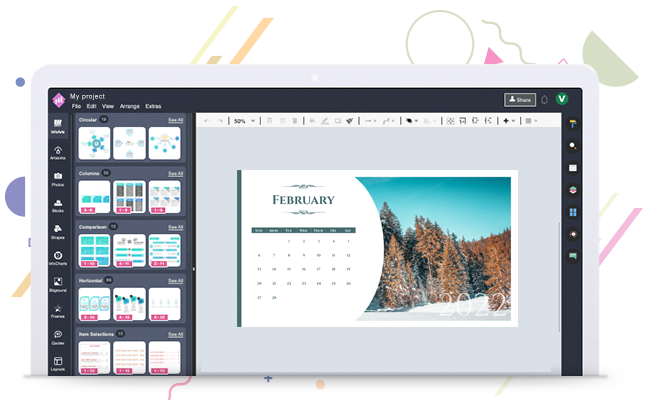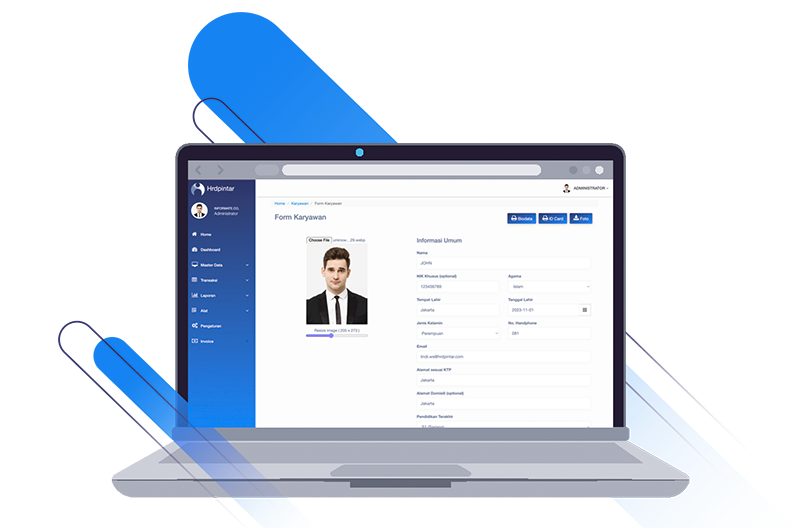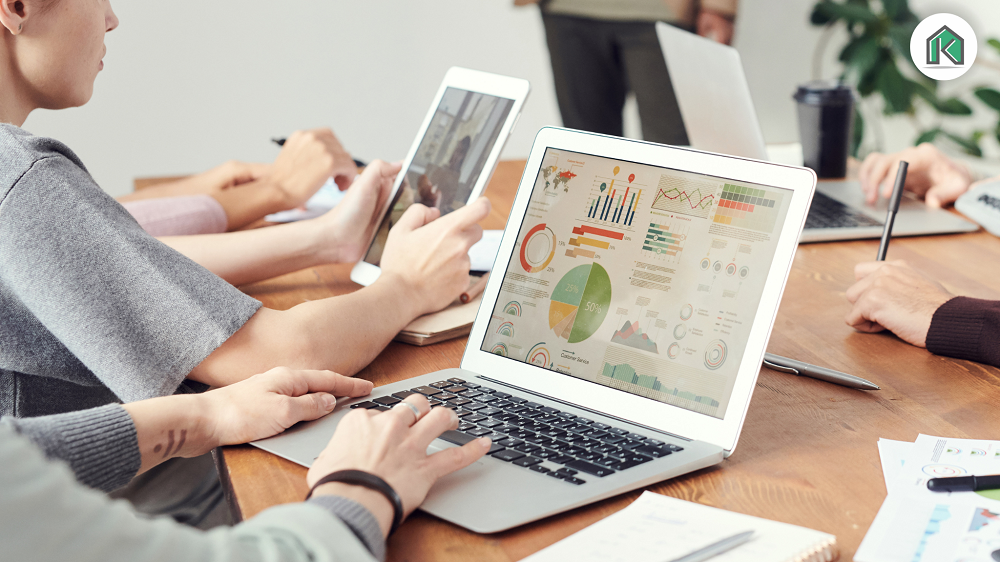Apakah Anda sering menggunakan Microsoft Word dalam pekerjaan, studi, atau menulis dokumen?
Jika ya, maka Anda mungkin sudah tidak asing lagi dengan garis merah yang muncul di bawah kata-kata Anda saat mengetik.
Garis merah ini seringkali menandakan adanya kesalahan dalam pengejaan atau tanda ejaan.
Namun, terkadang, garis merah ini dapat menjadi gangguan yang mengganggu konsentrasi Anda.
Sebelum kita memahami cara menghapus garis merah, mari kita bahas mengapa garis tersebut muncul di Microsoft Word.
Garis merah ini sebenarnya adalah fitur yang sangat berguna yang ada dalam Word.
Mereka digunakan untuk menandai kesalahan dalam pengejaan atau tanda ejaan. Saat Anda mengetik, teknologi yang terdapat di MS Word akan secara otomatis memeriksa kata-kata Anda terhadap kamus bahasa yang digunakan.
Jika Word menemukan kata yang tidak ada dalam kamus atau ada kesalahan pengejaan, maka garis merah akan muncul di bawah kata tersebut.
Namun, masalahnya adalah Word sebagian besar didesain untuk bahasa Inggris.
Ketika kita mengetik dalam bahasa Indonesia, banyak kata yang akan dianggap salah oleh Word, sehingga garis merah akan muncul di bawah hampir setiap kata.
Hal ini bisa sangat mengganggu, terutama jika Anda sering menulis dalam bahasa Indonesia.
Cara Menghapus Garis Merah di Word

Dikuti dari kabarutara.com, terdapat beberapa cara yang dapat Anda gunakan untuk menghapus garis merah yang mengganggu di Microsoft Word.
Berikut adalah beberapa langkah yang dapat Anda ikuti:
Cara 1: Menghilangkan Garis Merah Secara Umum
- Buka Microsoft Word.
- Klik pada tombol “File” di bagian atas kiri layar untuk membuka menu “File”.
- Pilih “Options” (Opsi) di bagian bawah menu.
- Di jendela “Word Options” (Opsi Word) yang muncul, klik pada kategori “Proofing” (Pemeriksaan).
- Hapus tanda centang pada pilihan “Check spelling as you type” (Periksa pengejaan saat mengetik) untuk menghilangkan garis merah.
- Klik “OK” untuk menyimpan perubahan.
Cara 2: Mengubah Bahasa Default
- Ikuti langkah 1 hingga 4 dari Cara 1 untuk membuka jendela “Word Options” dan masuk ke kategori “Proofing”.
- Di bawah “When correcting spelling in Microsoft Office programs” (Saat mengoreksi ejaan dalam program Microsoft Office), klik pada tombol “Customize” (Sesuaikan).
- Di jendela “Word Options: Proofing Options” (Opsi Word: Opsi Pemeriksaan), di bawah “When correcting spelling in Microsoft Office programs,” pilih “Indonesian” (Bahasa Indonesia).
- Klik “Set as Default” (Atur sebagai Default).
- Anda akan menerima pesan konfirmasi. Klik “Yes” (Ya) untuk mengubah bahasa default ke bahasa Indonesia.
- Klik “OK” untuk menyimpan perubahan.
Cara 3: Menghapus Garis Merah pada Kata Tertentu
Jika Anda hanya ingin menghapus garis merah pada kata tertentu tanpa mengubah pengaturan secara umum, Anda dapat melakukan hal berikut:
- Klik kanan pada kata yang memiliki garis merah.
- Pilih “Add to Dictionary” (Tambahkan ke Kamus) jika kata tersebut adalah kata yang benar tetapi tidak ada dalam kamus Word.
- Garis merah akan hilang dari kata tersebut.
Dengan mengikuti salah satu dari tiga cara di atas, Anda dapat dengan mudah menghapus garis merah yang mengganggu di Microsoft Word.
Ini akan membuat proses mengetik Anda lebih lancar tanpa gangguan dari tanda ejaan yang salah.
Jadi, saat Anda menggunakan Word dalam bahasa Indonesia, Anda tidak perlu khawatir lagi tentang garis merah yang muncul di bawah kata-kata Anda.
Semoga panduan ini membantu Anda dalam penggunaan Microsoft Word yang lebih efisien!